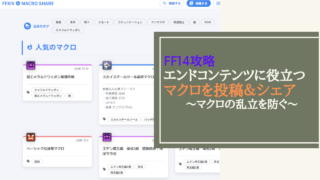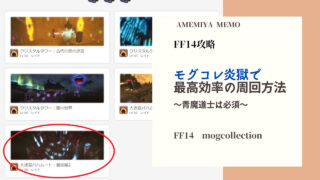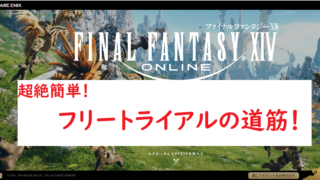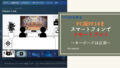光の戦士の皆さんこんにちは、はーとんです。
本日からパッチ6.0「暁月のフィナーレ」のアーリーアクセスが開始となります。
そこで新しいオーディオシステムである「Immerse Spatial Audio」も同時に実装されます。
ヘッドフォンやヘッドセットでも360度からエオルゼアの音を体験できる 「Immerse Spatial Audio」 を以前詳しくまとめた記事がありますので、詳細はそちらを御覧ください。
あわせて読みたい

本日からこの 「Immerse Spatial Audio」 の販売が開始されていますので、私もさっそく購入してみました。
購入してみて、気をつけた方が良い点などをまとめていきます。
Immerse Spatial Audio の購入方法
購入方法はとても簡単です。
①まず公式サイトにアクセスし、「トライアル版」か「GAME PACK」の購入を選択します。

②次に支払い方法を選択します。支払い方法はGoogle Payか、各種クレジットカード、またはPayPalを使用することができます。
「カートに追加」を選択することで、Google Pay以外の支払い方法を選択することができます。
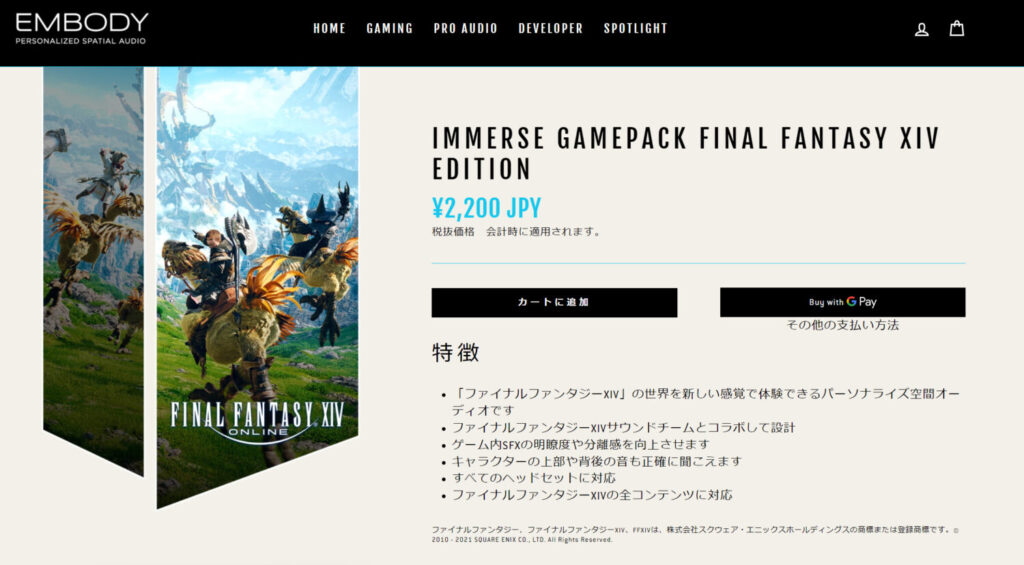
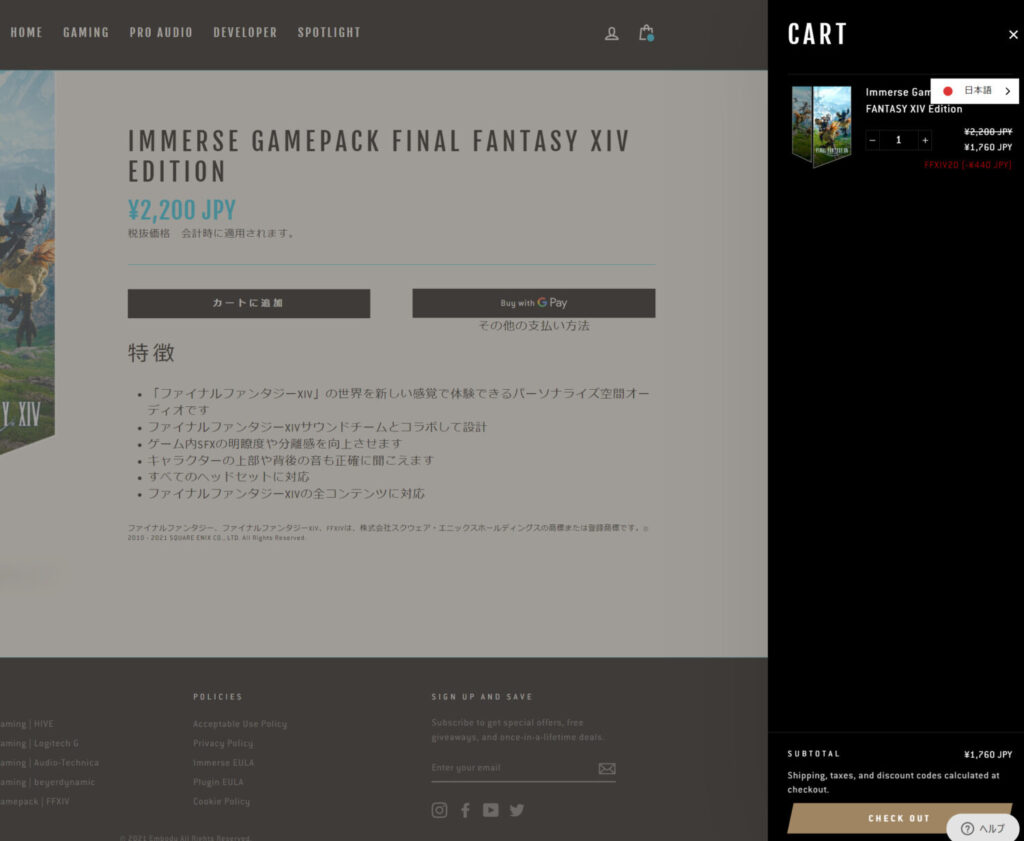
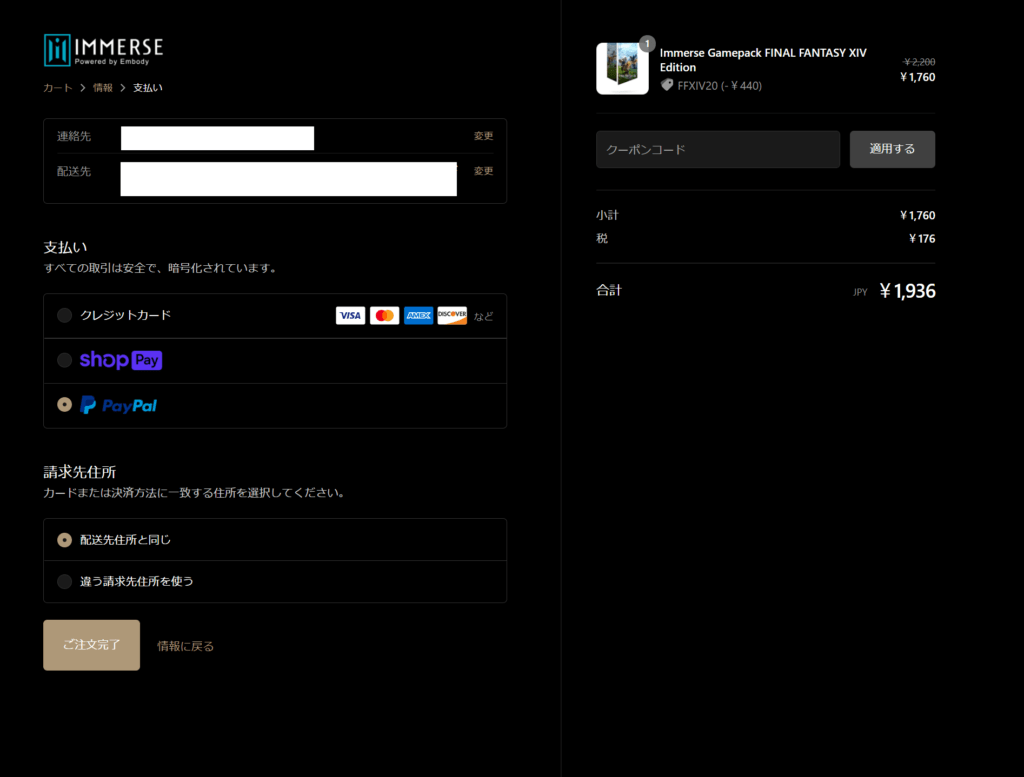
③支払いが完了すると、ソフトのダウンロード画面に移ります。
もし画面上でダウンロードを忘れても、購入確認のメールに「Download the installer here」という項目があるため、問題なくダウンロードすることが可能です。
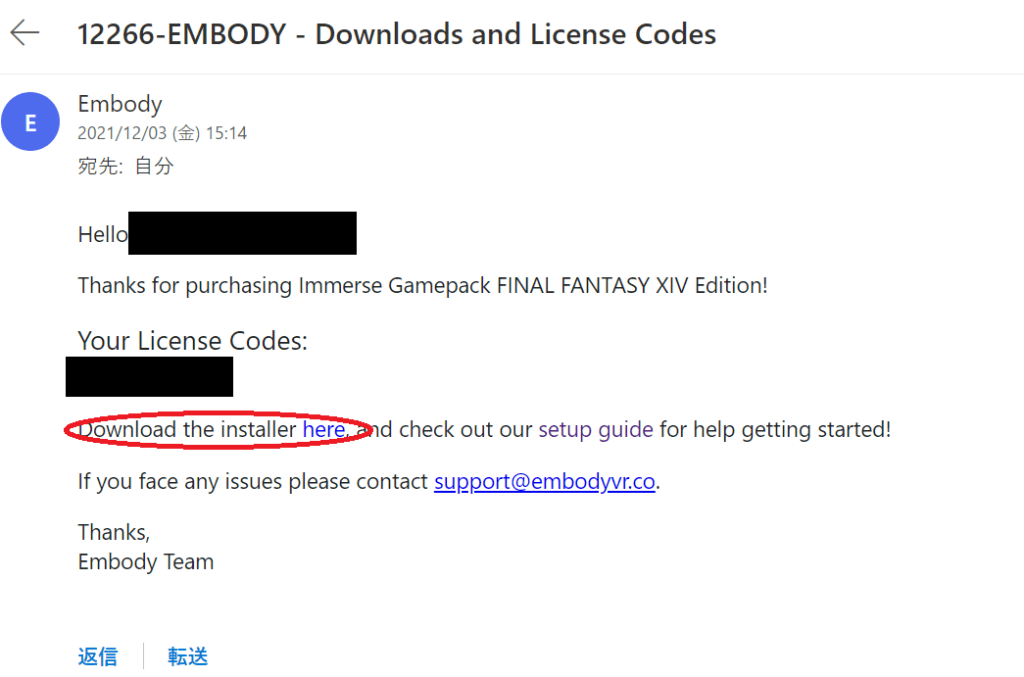
Immerse Spatial Audio のセットアップ方法
購入方法はとても簡単です。
①ダウンロードしたファイルを開き、インストールを行います。
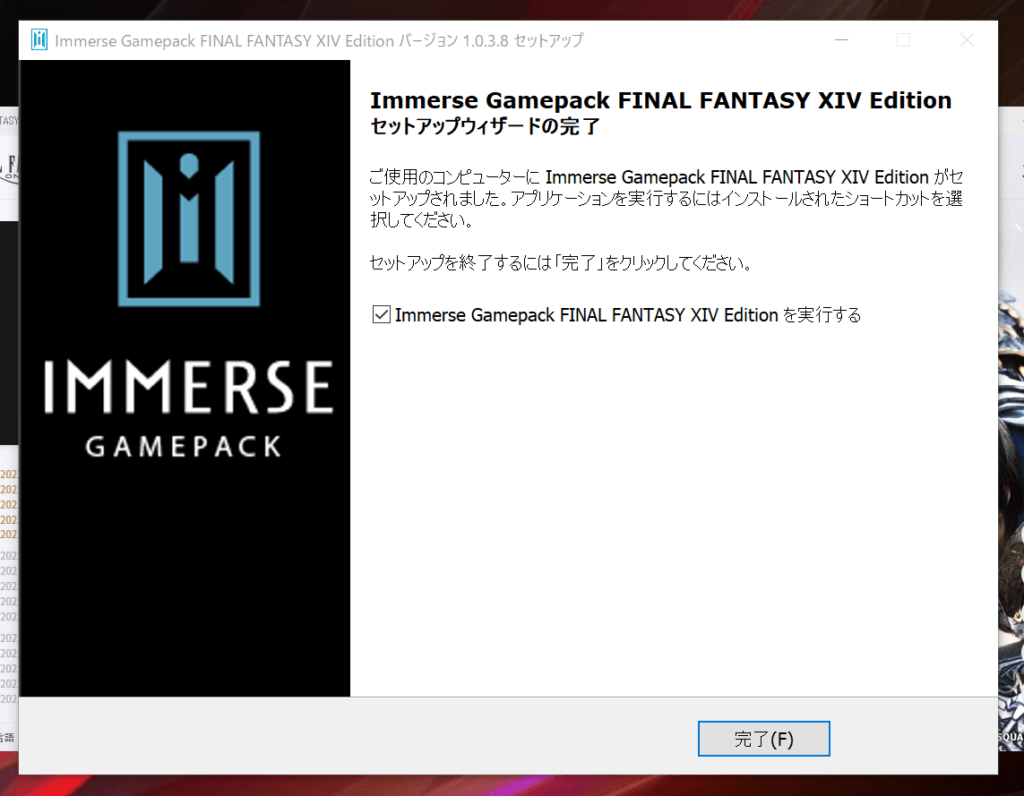
②次にライセンスコードを入力していきます。このライセンスコードはメールで届くため、購入時に紐付けしたメールを確認してみてください。
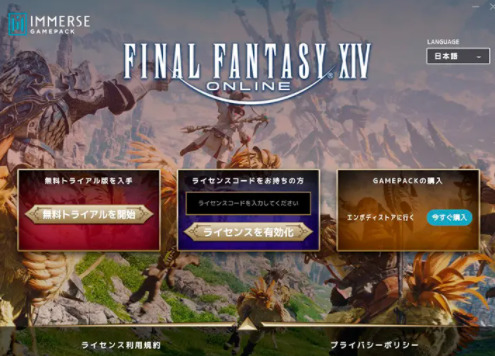

私は迷惑メールにこのライセンスコードのメールが来ていたため、探すのに手間取りました。
③ライセンスコード入力後は、画面上に出るQRコードを読み取り、右耳の写真を撮影します。
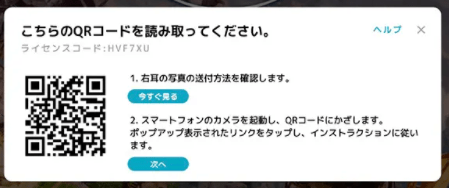

ここが一番手間取ります。
自撮りで右耳を撮影する場合は、サンプル通りに撮影することが非常に難しく、私は自撮りを断念しました。
そのため、妻に右耳の写真を撮影してもらい、無事セットアップが完了した形です。
④セットアップ完了後は、ゲーム内でセッティングをすれば完了となります。

また、PCの設定によっては一部環境音などが聞こえません。
そのため、PC側のサウンド設定をいじってみてください。

以上が購入とセットアップ方法になります。
実際に、プレイしてみた感想は後日アップしていきたいと思います。
あわせて読みたい
使ってみた感想はこちら↓↓↓